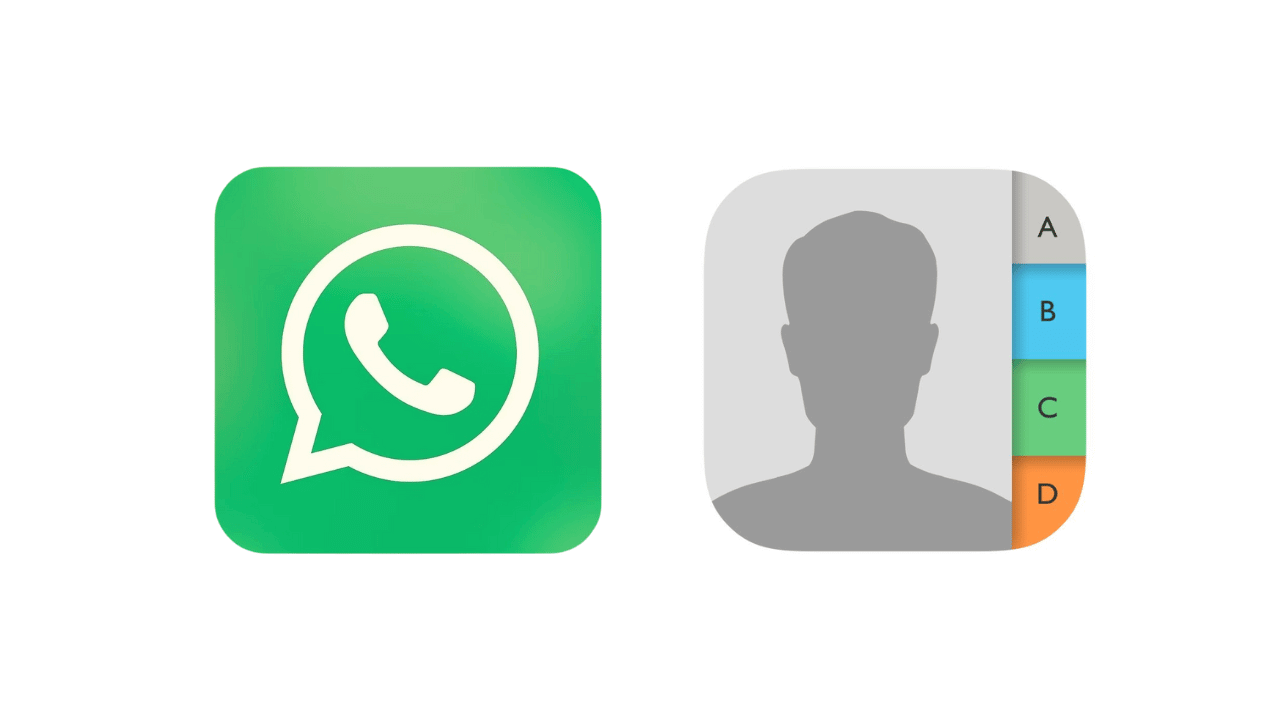Kontakte werden auf WhatsApp nicht angezeigt 🔧 8 einfache Lösungen.
Bei der Verwendung von WhatsApp auf Android oder iPhone können gelegentlich Probleme auftreten. Besonders ärgerlich ist, dass WhatsApp einen bestimmten Kontakt nicht anzeigt, obwohl dieser im Adressbuch des Telefons gespeichert ist. 📱😤
Este problema es bastante común en WhatsApp, ya que te impide intercambiar mensajes o hacer llamadas a esos contactos. Entonces, ¿cuál es la razón por la que los contactos no aparecen en WhatsApp? ¡En esta guía te lo explicaremos! 🔍
Warum werden meine Kontakte nicht auf WhatsApp angezeigt?
Aus verschiedenen Gründen kann es vorkommen, dass WhatsApp bestimmte Kontakte nicht anzeigt. Nachfolgend listen wir einige davon auf.
- Die WhatsApp-App hat keine Berechtigung, auf Kontakte zuzugreifen.
- Der Kontakt wird nicht in Ihrem Adressbuch gespeichert.
- Auf den WhatsApp-Servern liegt ein Problem vor.
- Der Kontakt ist auf WhatsApp nicht erreichbar.
- Sie verwenden eine veraltete Version der WhatsApp-App.
Nachdem Sie nun alle möglichen Gründe kennen, warum Kontakte nicht auf WhatsApp angezeigt werden, ist es an der Zeit, das Problem zu beheben. Hier zeigen wir Ihnen die besten Maßnahmen, die Sie zur Lösung des Problems ergreifen können. 💪
1. Stellen Sie sicher, dass der Kontakt in Ihrem Adressbuch gespeichert ist
Antes de intentar soluciones más avanzadas, lo primero que debes hacer es confirmar si el contacto está guardado en tu libreta de contactos de Android.
Wenn der Kontakt nicht in Ihrem Adressbuch gespeichert ist, wird er nicht in WhatsApp angezeigt. Öffnen Sie also die Kontakte-App auf Ihrem Android und prüfen Sie, ob sie gespeichert ist. 📇
Wenn der Kontakt nicht gespeichert ist, fügen Sie ihn Ihrem Telefon hinzu und überprüfen Sie ihn dann auf WhatsApp. 📞
2. WhatsApp-Kontakte aktualisieren
Wenn Sie gerade einen bestimmten Kontakt gespeichert haben und dieser nicht in der WhatsApp-App angezeigt wird, müssen Sie Ihre WhatsApp-Kontakte aktualisieren. Hier erklären wir, wie es geht.
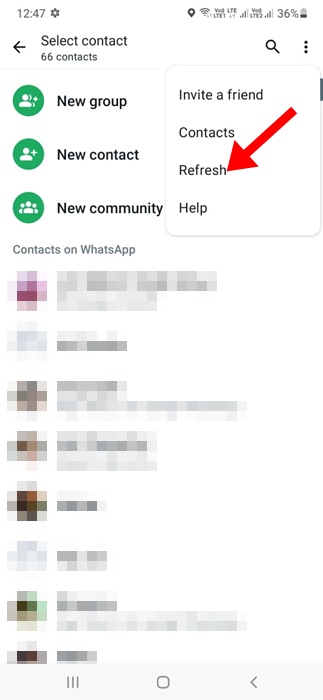
1. Öffnen Sie die WhatsApp-App auf Ihrem Android-Smartphone.
2. Wenn die App geöffnet wird, gehen Sie zur Registerkarte Chats.
3. Tippen Sie im Chat-Bildschirm auf die drei Punkte in der oberen rechten Ecke und wählen Sie Aktualisieren.
Durch Aktualisieren wird Ihre aktuellste Kontaktliste angezeigt. Ihre zuletzt gespeicherten Kontakte sollten jetzt angezeigt werden. 🔄
3. Stellen Sie sicher, dass WhatsApp über die Kontaktberechtigung verfügt
Wenn Sie den in Ihrem Adressbuch gespeicherten Kontakt immer noch nicht finden können, stellen Sie sicher, dass die WhatsApp-App über die erforderliche Berechtigung zum Zugriff auf Kontakte verfügt. Hier sind die folgenden Schritte. ✅
1. Halten Sie das WhatsApp-App-Symbol auf Ihrem Startbildschirm gedrückt. Wählen Sie im angezeigten Menü App-Informationen.
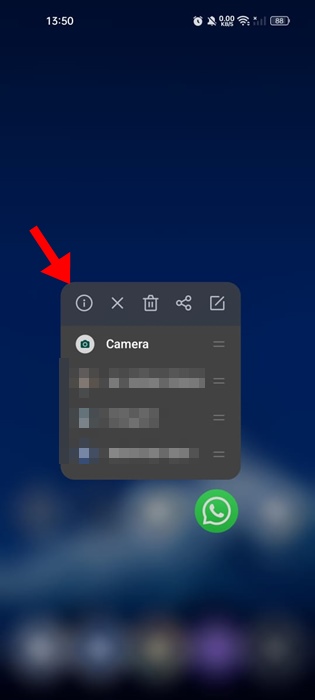
2. Wählen Sie im App-Info-Bildschirm Berechtigungen.
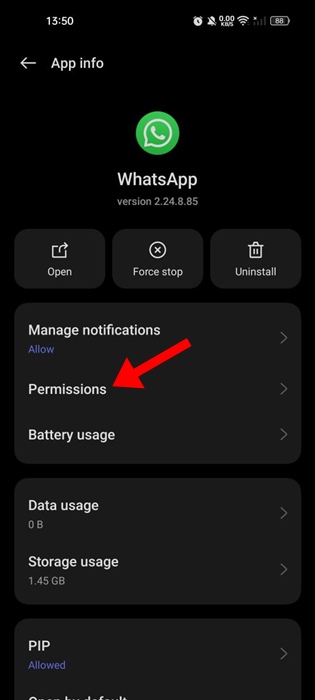
3. Tippen Sie auf dem App-Berechtigungsbildschirm auf Kontakte.
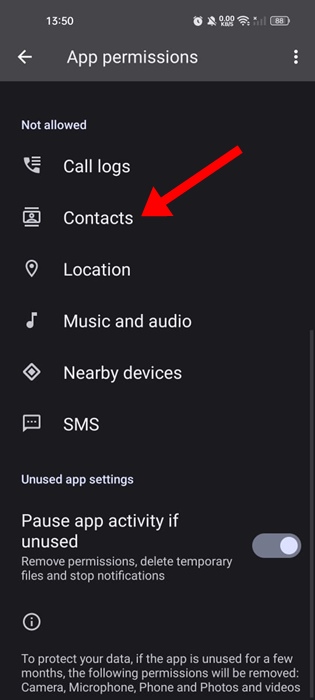
4. Setzen Sie 'Zulassen' in der Kontaktberechtigungen.
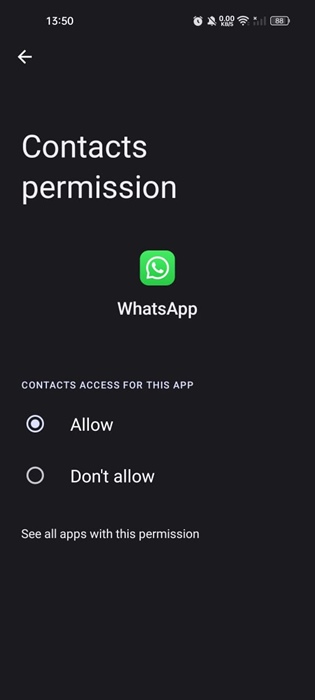
Starten Sie nach der Erteilung der Berechtigung die WhatsApp-App neu und prüfen Sie, ob der Kontakt angezeigt wird. 🔄
4. Stellen Sie sicher, dass die WhatsApp-Server nicht ausgefallen sind
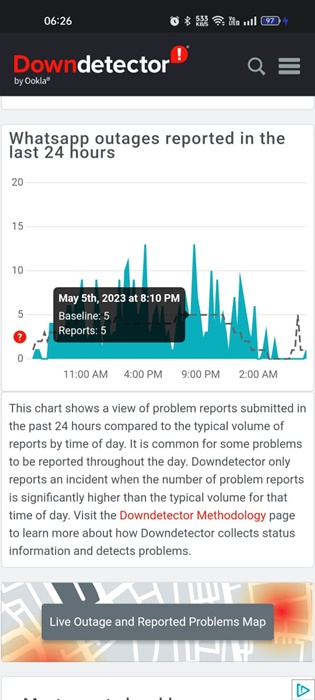
Backend-Probleme sind ein weiterer Grund, warum WhatsApp den Kontakt möglicherweise nicht in Ihrem Adressbuch findet. 🔧
Wie bei anderen Diensten kann es gelegentlich zu Wartungsausfällen der WhatsApp-Server kommen. In diesem Fall können Sie die App nicht in vollem Umfang nutzen. 😩
Gehen Sie also zu diesem Webseite und prüfen Sie, ob es Probleme mit den WhatsApp-Servern gibt. Wenn sie für alle ausgefallen sind, müssen Sie warten, bis sie wiederhergestellt sind. ⏳
5. Kontakte im internationalen Format speichern
Dieser nützliche Trick scheint vielen zu helfen WhatsApp-Benutzer. Wenn der in Ihrem Adressbuch gespeicherte Kontakt keine Landesvorwahl hat, müssen Sie diese hinzufügen und dann in der WhatsApp-App nach dem Kontakt suchen. 🌍
Sie müssen den Kontakt, den Sie auf WhatsApp verwenden möchten, im vollständigen internationalen Format speichern. 📞
6. WhatsApp-Cache leeren
Cache-Daten neigen dazu, sich im Laufe der Zeit anzusammeln. Wenn die von WhatsApp gespeicherten Cache-Daten beschädigt sind, treten Probleme wie fehlende Kontakte in der App auf. Solche Möglichkeiten können Sie ausschließen. Löschen von Cache-Dateien von WhatsApp. Hier zeigen wir Ihnen wie. 🔄
1. Halten Sie das WhatsApp-App-Symbol auf Ihrem Startbildschirm gedrückt und wählen Sie App-Informationen.

2. Wählen Sie im App-Info-Bildschirm Speichernutzung.

3. Tippen Sie auf dem Speichernutzungsbildschirm auf Cache leeren.

7. Aktualisieren Sie die WhatsApp-App
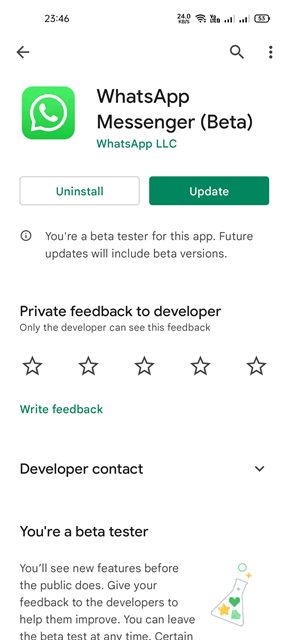
Es ist möglich, dass die Version des Auf Ihrem Telefon installierte WhatsApp-App ist veraltet und weist Kompatibilitäts- und Synchronisierungsprobleme auf. Wenn Sie nicht sicher sind, warum, Sie können versuchen, die App zu aktualisieren von WhatsApp. 📲
Außerdem gibt es keinen Nachteil bei der Aufbewahrung von Apps Android aktualisiert. Um die WhatsApp-App zu aktualisieren, öffnen Sie Google Play Store und suchen Sie nach WhatsApp.
Öffnen Sie als Nächstes die offizielle WhatsApp-App-Liste und tippen Sie auf „Aktualisieren“. Dadurch werden alle ausstehenden App-Updates installiert. ⏩
8. Installieren Sie die WhatsApp-App neu
Eine Neuinstallation sollte Ihr letzter Ausweg sein, insbesondere wenn Sie alle oben genannten Methoden ausprobiert haben und kein Erfolg hatten. 🚫
Unter Android ist eine Neuinstallation manchmal die einzige Lösung für diese Probleme. Bevor Sie die App neu installieren, erstellen Sie eine Sicherung von Chats in der WhatsApp-App.
Drücken Sie einfach lange auf das WhatsApp-App-Symbol auf Ihrem Startbildschirm und wählen Sie „Deinstallieren“. Installieren Sie die App nach der Deinstallation erneut aus dem Google Play Store.
Melden Sie sich anschließend mit Ihrer Telefonnummer bei Ihrem WhatsApp-Konto und Wiederherstellen des Backups aus den Chats, die Sie zuvor erstellt haben. 💾
Hier sind einige einfache Methoden, um das Problem zu beheben, dass Kontakte nicht in der WhatsApp-App für Android angezeigt werden. Wenn Sie weitere Hilfe zu diesem Thema benötigen, lassen Sie es uns in den Kommentaren wissen! Wenn Sie diesen Leitfaden hilfreich fanden, vergessen Sie nicht, ihn mit Ihren Freunden zu teilen! 📣